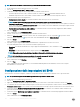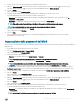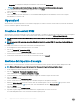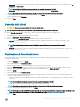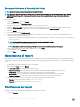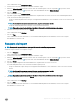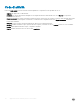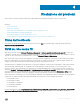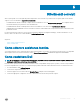Users Guide
Recupero dello stato di Cancella dati client
N.B.: Recupera richiede lo stato dell'operazione Cancella dati client.
N.B.: Dopo aver impartito dal server al sistema client il comando di cancellazione da remoto dell'unità disco rigido, lo stato
dell'attività diventa Completata. Il processo di formattazione sul sistema client inizia solo dopo che lo stato è diventato
Completata.
Per recuperare lo stato:
1 Selezionare Recupera e fare clic su Avanti.
Viene visualizzata la scheda Selezionare i client.
2 Cercare i sistemi client da cui si desidera recuperare lo stato di Cancella dati client.
3 Nell'elenco Client disponibili, selezionare i sistemi client che si desidera gestire e fare clic sul pulsante per spostare i sistemi
selezionati, oppure sul pulsante per spostare tutti i client Dell individuati nell'elenco Client selezionati.
4 Fare clic su Avanti.
5 Viene visualizzata la scheda Pianica attività.
6 È possibile scegliere di applicare l'attività immediatamente o di pianicarne l'esecuzione successiva. A seconda della pianicazione
scelta, selezionare una delle seguenti opzioni:
• Esegui ora: lo stato delle operazioni Cancella dati client viene immediatamente recuperato e nella Coda attività viene visualizzato lo
stato In esecuzione.
N.B.: Se i sistemi client non sono connessi alla rete, eseguire nuovamente l'attività.
• Esegui alle: lo stato viene inserito nella Coda attività.
N.B.
: È possibile avviare Coda attività per visualizzare l'elenco delle attività completate e in sospeso.
7 Fornire una breve descrizione delle modiche applicate e fare clic su Avanti.
Viene visualizzata la scheda Riepilogo.
8 Fare clic su Fine.
Generazione di report
Questa funzione consente di generare e visualizzare report dettagliati su gestione fuori banda, provisioning, stato della batteria di sistemi
client portatili, e report di inventario dell'hardware per sistemi client singoli o multipli. Questi report possono essere esportati come foglio di
calcolo.
1 Avviare l'applicazione Dell Command | Intel vPro Out of Band.
2 Nella schermata Home, fare clic su Report.
3 Nella schermata iniziale è possibile generare i seguenti report:
• Gestione fuori banda: è possibile visualizzare la congurazione di AMT Management Engine per i sistemi client.
• Provisioning: consente di visualizzare lo stato di provisioning di tutti i sistemi client nella rete.
• Stato batteria: consente di visualizzare lo stato della batteria di tutti i sistemi client abilitati per AMT nella rete.
• Inventario hardware: consente di raccogliere le informazioni di inventario da tutti i sistemi client nella rete.
4 Dopo aver selezionato il tipo di report desiderato, è possibile eseguire una delle seguenti azioni:
• Pianica: per ulteriori informazioni, vedere Pianicazione dei report.
• Recupera: per ulteriori informazioni, vedere Recupero dei report.
Pianicazione dei report
Generare report per i sistemi client selezionati della rete. Per pianicare un report:
1 Fare clic su Pianica.
34
Applicazione Dell Command | Intel vPro Out of Band